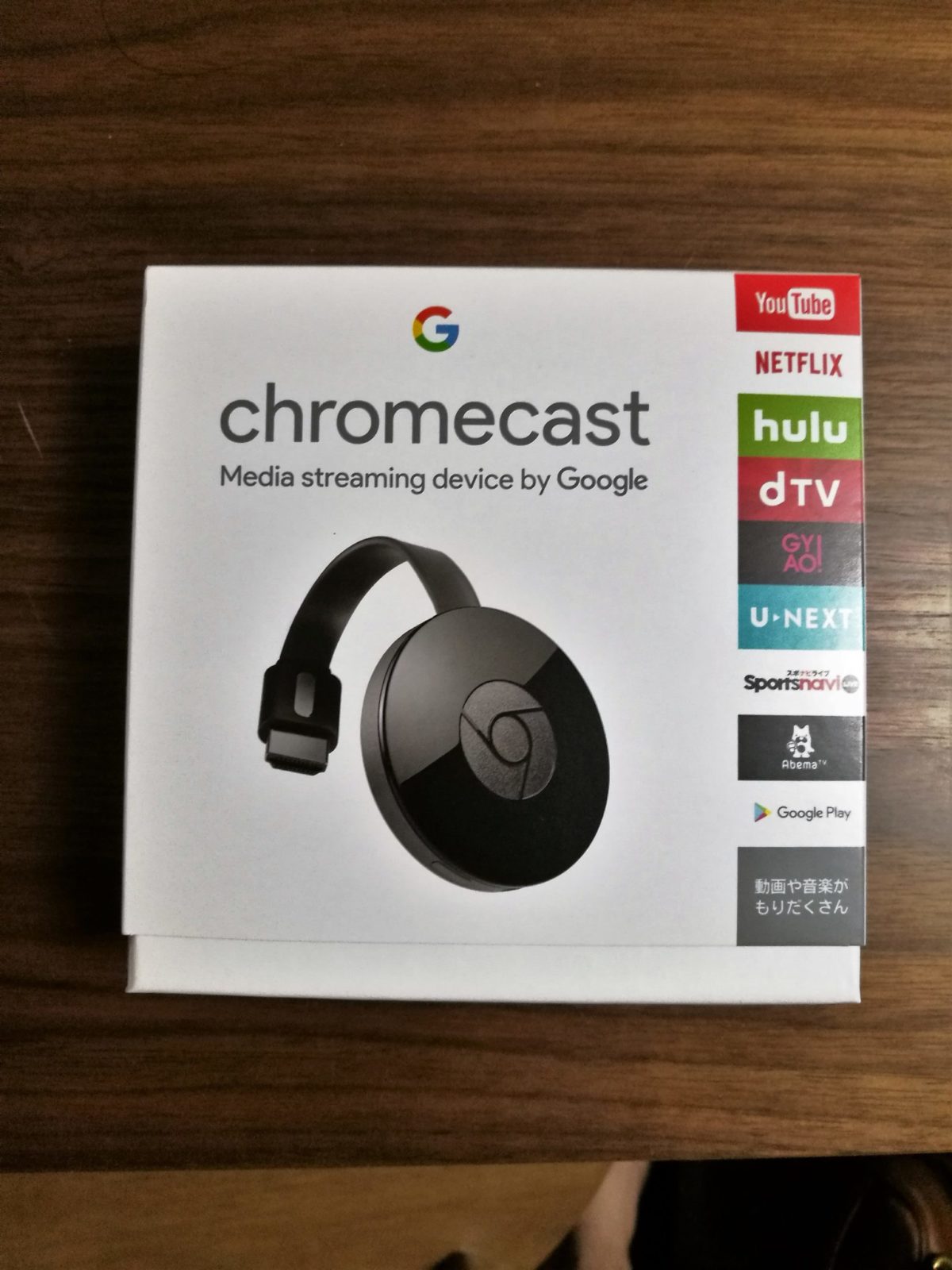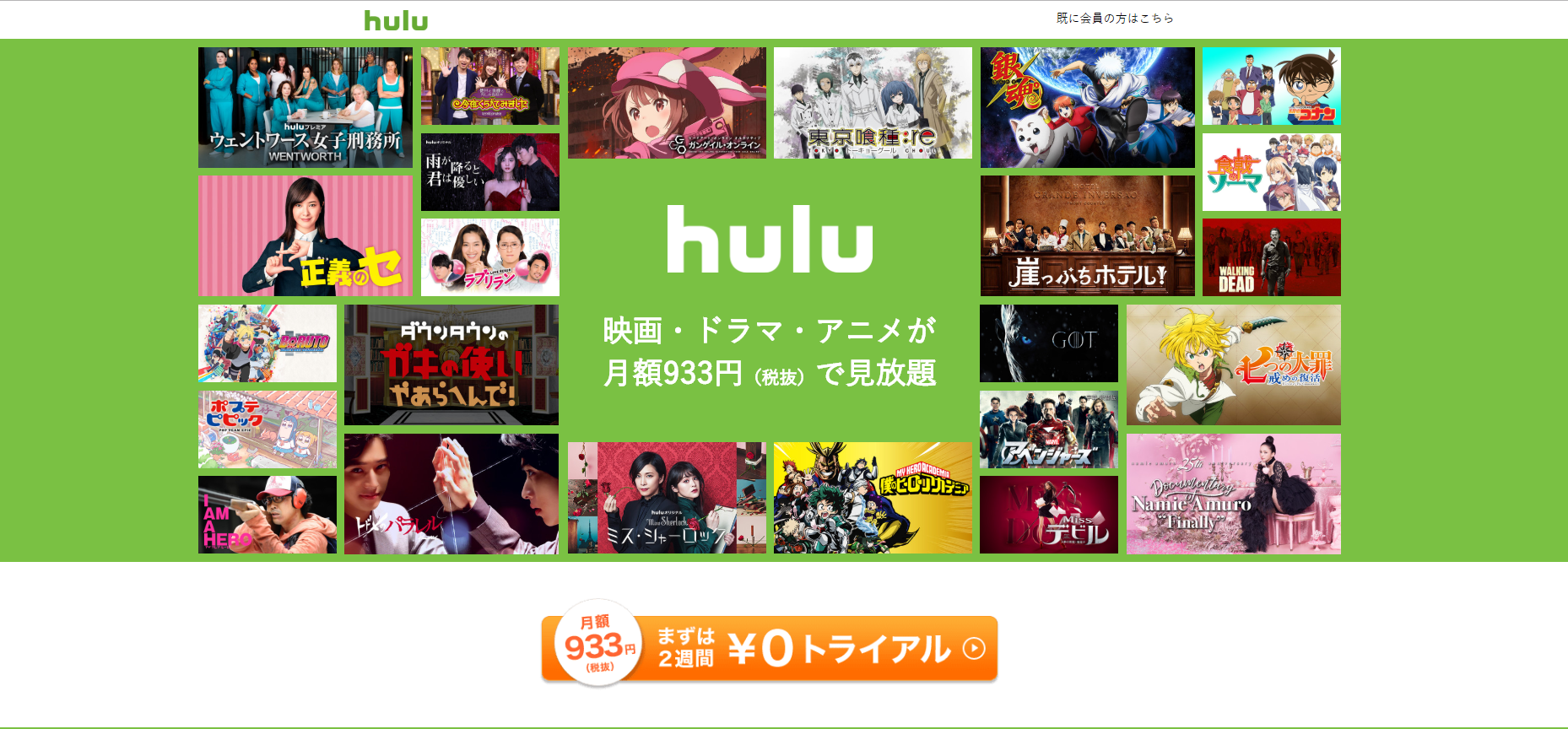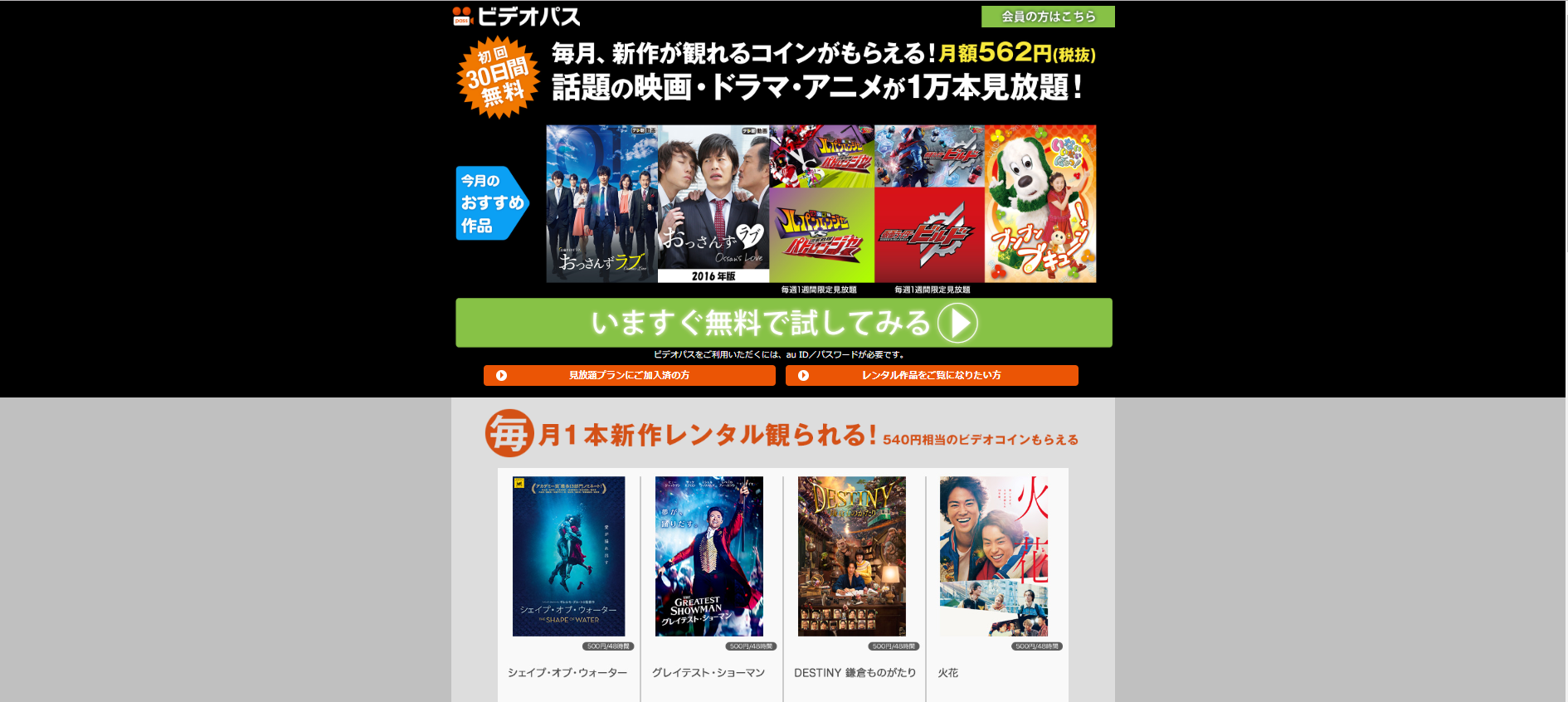どうもyoakeです。
最近、仕事が終わって自宅へ戻るとYotubeを視聴するのが日課となっています。
しかし、スマートフォンで見るのも手が塞がってしまうため何か良い物はないのかな?と思って友人に聞いたところ、TVにスマートフォンの画面を映せる物があるよー!と教えてもらい翌日、近所の家電量販店に買いに行きました。
それが今回紹介するChromecast(クロームキャスト)になります。
Chromecastとは?
Chromecast(クロームキャスト)は、テレビのHDMI 端子に差し込むメディアストリーミングデバイスです。
お気に入りのテレビ番組、映画、音楽、スポーツ、ゲームなど、さまざまなコンテンツをモバイル端末からテレビに映し出す事ができます。
商品情報
| 商品名 | Chromecast ブラック GA3A00133A16Z01 |
| サイズ | 本体 :51.81mm×13.49mm×51.81mm ケーブル:1.75 m |
| 無線 | Wi-Fi 802.11ac(2.4 GHz / 5 GHz) すべてのワイヤレス ネットワークに対応 |
| 動画出力最大解像度 | 1080p |
| 対応端末 | Android 搭載のスマートフォン、タブレット、 iPhone・iPad・Mac または Windows のノートパソコンなど |
| 対応OS | Android 4.1 以降,iOS 7.0 以降,Windows 7,Mac OS X 10.7,Chrome OS |
| ポートコネクター | HDMI,マイクロ USB |
| 電源 | 5 V / 1 A 電源 |
Chromecastで動画、音楽、ゲームをテレビで楽しもう
Chromecast(クロームキャスト)があれば手持ちのスマートフォンがシンプルで便利なリモコンへ。
キャスト アイコンをタップするだけで、お気に入りのコンテンツを自宅のテレビに映し出す事が出来、YouTubeなどの動画コンテンツを大画面でお楽しみいただけます。
スマートフォンがあれば、家中どこからでも簡単に、検索、閲覧、再生操作を行うことが出来ます。
キャストしている間もそのままスマートフォンを使用でき、再生中のコンテンツが途切れることも、デバイスの電池が消耗してしまうこともありません。

クロームキャストを開封

- 本体
- 電源コード
- スタートガイド
中身は、上記のようになっています。
クロームキャスト本体にHDMI端子が付いているので新しくHDMI端子を購入する必要はありません。
クロームキャスト設定の仕方

手順としては以下の通りになると思います。
1.テレビと本体を接続し電源をコンセントに差し込みます。
2.テレビの入力切替をする
3.セットアップする(スマートフォン等からhttps://www.google.com/chromecast/setup/にアクセスして設定)※アプリをダウンロードすると設定の指示が出るので指示通り設定を行います。
接続自体は、非常に簡単で指示通り操作していけば問題なくクロームキャストとテレビを接続することが出来ると思います。
まとめ
以上がChromecast(クロームキャスト) の紹介となります。
テレビによって違うかもしれませんがChromecast(クロームキャスト)で動画を視聴し始めるとテレビの入力切替が自動で変わります。てっきりChromecast(クロームキャスト)の機能かと勘違いしてましたが、これは私が使用しているTVは東芝REGZAの機能みたいです。
購入して1年近く経過しましたが、今でも日常的に使用しています。
時々Chromecast(クロームキャスト)との接続が切れてしまう事がありますが、本体のリセットボタンを押して設定し直せば問題なく利用出来ます。
私のようにスマートフォンでYotube等の動画視聴をする方で、大きな画面で見たいがPCを立上げるのは面倒だな…と感じる方におすすめ!
それでは。